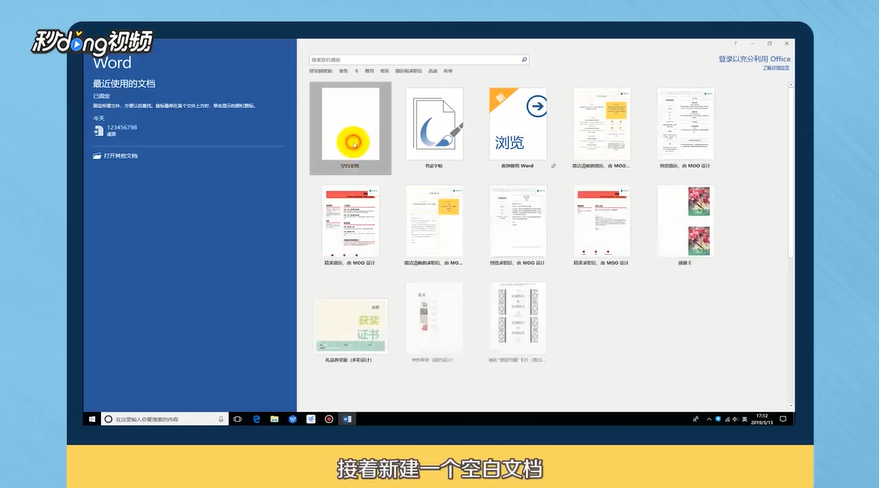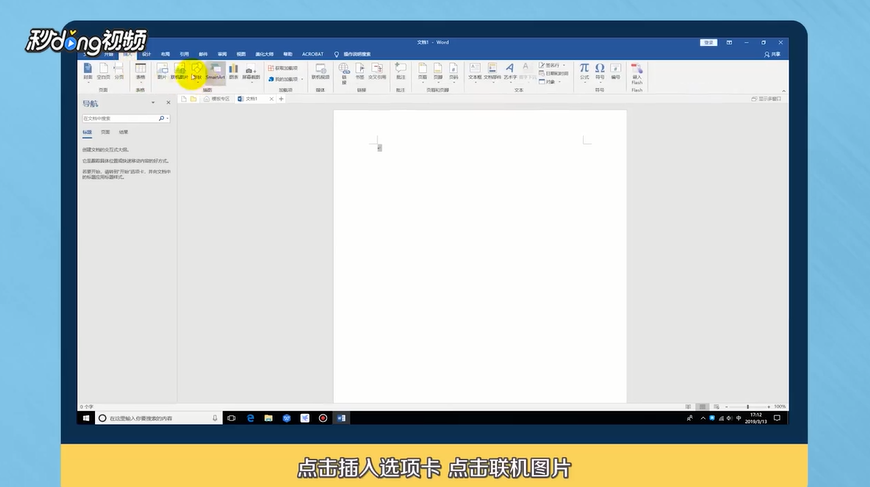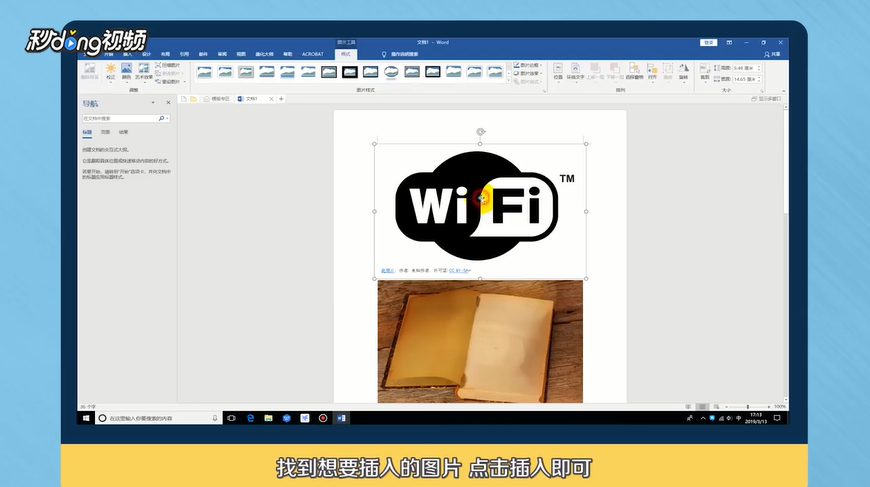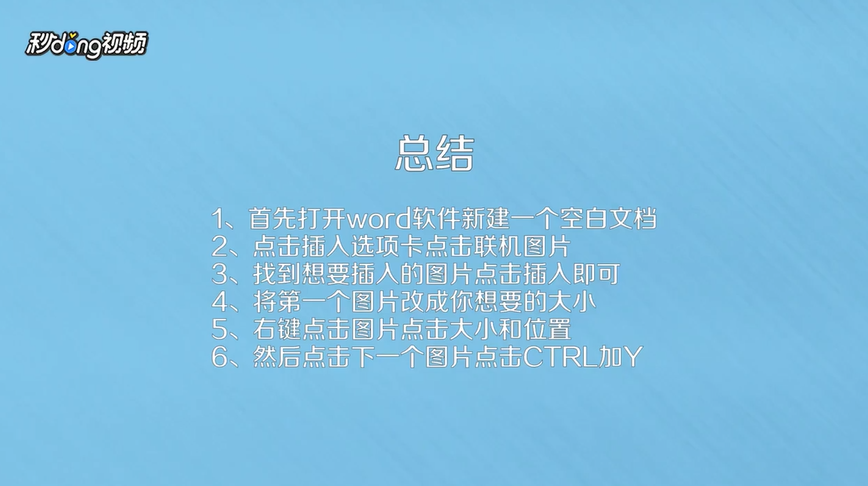word中如何批量修改图片相同大小和位置的快捷键
1、首先打开word软件新建一个空白文档。
2、点击“插入”选项卡,点击“联机图片”。
3、找到想要插入的图片点击“插入”即可。
4、将第一个图片改成想要的大小。
5、右键点击图片点击大小和位置,点击下一个图片点击CTRL加Y即可。
6、总结如下。
声明:本网站引用、摘录或转载内容仅供网站访问者交流或参考,不代表本站立场,如存在版权或非法内容,请联系站长删除,联系邮箱:site.kefu@qq.com。
阅读量:71
阅读量:31
阅读量:68
阅读量:52
阅读量:76